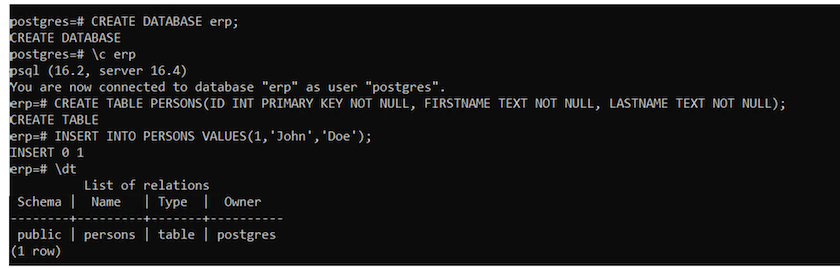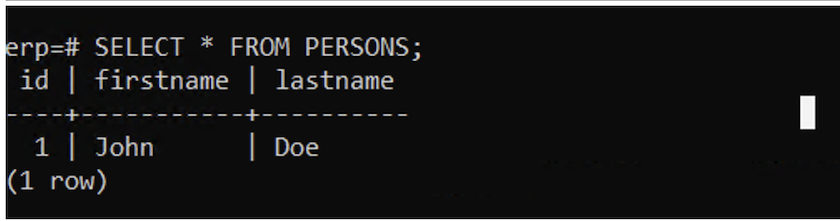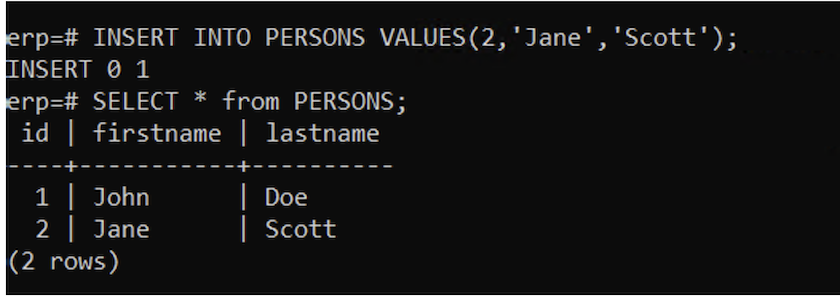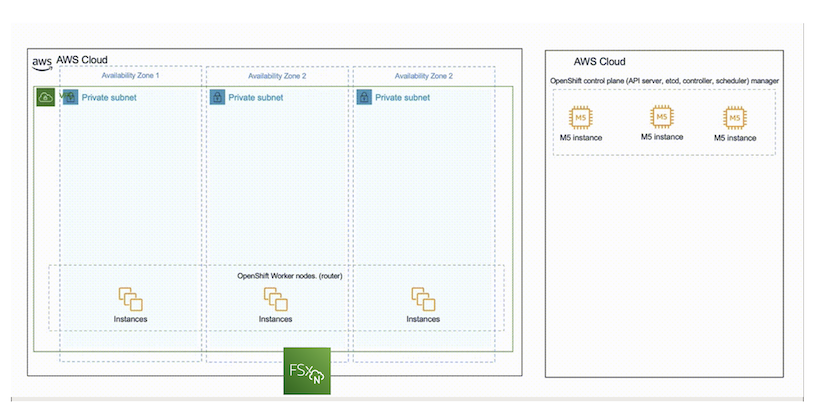使用NetApp ONTAP在 AWS 上提供 Red Hat OpenShift 服務
 建議變更
建議變更


概況
在本節中,我們將展示如何利用 FSx for ONTAP作為在 ROSA 上運行的應用程式的持久性儲存層。它將展示在 ROSA 叢集上安裝NetApp Trident CSI 驅動程式、為ONTAP檔案系統配置 FSx 以及部署範例有狀態應用程式。它還將顯示備份和恢復應用程式資料的策略。透過此整合解決方案,您可以建立一個可輕鬆跨可用區擴展的共享儲存框架,從而簡化使用Trident CSI 驅動程式擴充、保護和復原資料的流程。
先決條件
初始設定
1.為NetApp ONTAP配置 FSx
在與 ROSA 叢集相同的 VPC 中為NetApp ONTAP建立多可用區 FSx。有幾種方法可以做到這一點。提供了使用 CloudFormation Stack 建立 FSxN 的詳細信息
a.克隆 GitHub 儲存庫
$ git clone https://github.com/aws-samples/rosa-fsx-netapp-ontap.gitb.執行 CloudFormation 堆疊 透過將參數值替換為您自己的值來執行以下命令:
$ cd rosa-fsx-netapp-ontap/fsx$ aws cloudformation create-stack \
--stack-name ROSA-FSXONTAP \
--template-body file://./FSxONTAP.yaml \
--region <region-name> \
--parameters \
ParameterKey=Subnet1ID,ParameterValue=[subnet1_ID] \
ParameterKey=Subnet2ID,ParameterValue=[subnet2_ID] \
ParameterKey=myVpc,ParameterValue=[VPC_ID] \
ParameterKey=FSxONTAPRouteTable,ParameterValue=[routetable1_ID,routetable2_ID] \
ParameterKey=FileSystemName,ParameterValue=ROSA-myFSxONTAP \
ParameterKey=ThroughputCapacity,ParameterValue=1024 \
ParameterKey=FSxAllowedCIDR,ParameterValue=[your_allowed_CIDR] \
ParameterKey=FsxAdminPassword,ParameterValue=[Define Admin password] \
ParameterKey=SvmAdminPassword,ParameterValue=[Define SVM password] \
--capabilities CAPABILITY_NAMED_IAM其中: region-name:與部署 ROSA 群集的區域相同 subnet1_ID:FSxN 的首選子網的 id subnet2_ID:FSxN 的備用子網的 id VPC_ID:部署 ROSA 群集的 VPC 的 id routetable1_ID、routetable2_our:CI 叢集的 VPC 的路由表 編號ONTAP安全群組入口規則允許的 CIDR 範圍,用於控制存取。您可以使用 0.0.0.0/0 或任何適當的 CIDR 來允許所有流量存取 FSx for ONTAP的特定連接埠。定義管理者密碼:登入 FSxN 的密碼 定義 SVM 密碼:登入將要建立的 SVM 的密碼。
使用Amazon FSx控制台驗證您的檔案系統和儲存虛擬機器 (SVM) 是否已創建,如下所示:
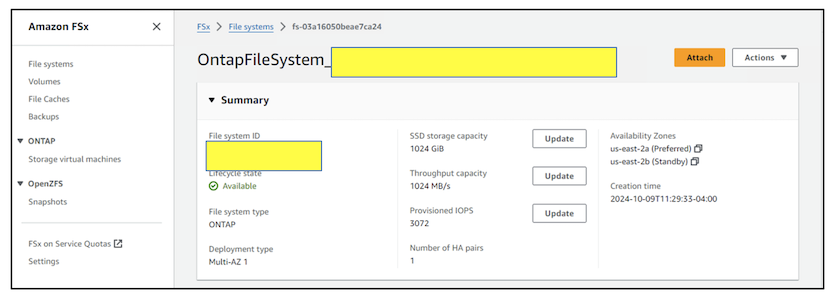
2.為 ROSA 叢集安裝並設定Trident CSI 驅動程式
b.安裝Trident
ROSA 叢集工作節點預先配置了 nfs 工具,使您能夠使用 NAS 協定進行儲存配置和存取。
如果您想使用 iSCSI,則需要為 iSCSI 準備工作節點。從Trident 25.02 版本開始,您可以輕鬆準備 ROSA 叢集(或任何 OpenShift 叢集)的工作節點以在 FSxN 儲存體上執行 iSCSI 作業。有兩種簡單的方法可以安裝Trident 25.02(或更高版本),以自動為 iSCSI 準備工作節點。 1. 使用 tridentctl 工具從命令列使用 node-prep-flag。2.使用操作員中心的 Red Hat 認證的Trident操作員並對其進行自訂。 3.使用 Helm。

|
使用上述任何一種方法而不啟用節點準備將允許您僅使用 NAS 協定在 FSxN 上配置儲存。 |
方法一:使用 tridentctl 工具
使用 node-prep 標誌並安裝Trident ,如圖所示。在發出安裝命令之前,您應該已經下載了安裝程式包。請參閱"此處的文檔" 。
#./tridentctl install trident -n trident --node-prep=iscsi方法 2:使用 Red Hat 認證的Trident Operator 並自訂 從 OperatorHub 找到 Red Hat 認證的Trident Operator 並安裝它。
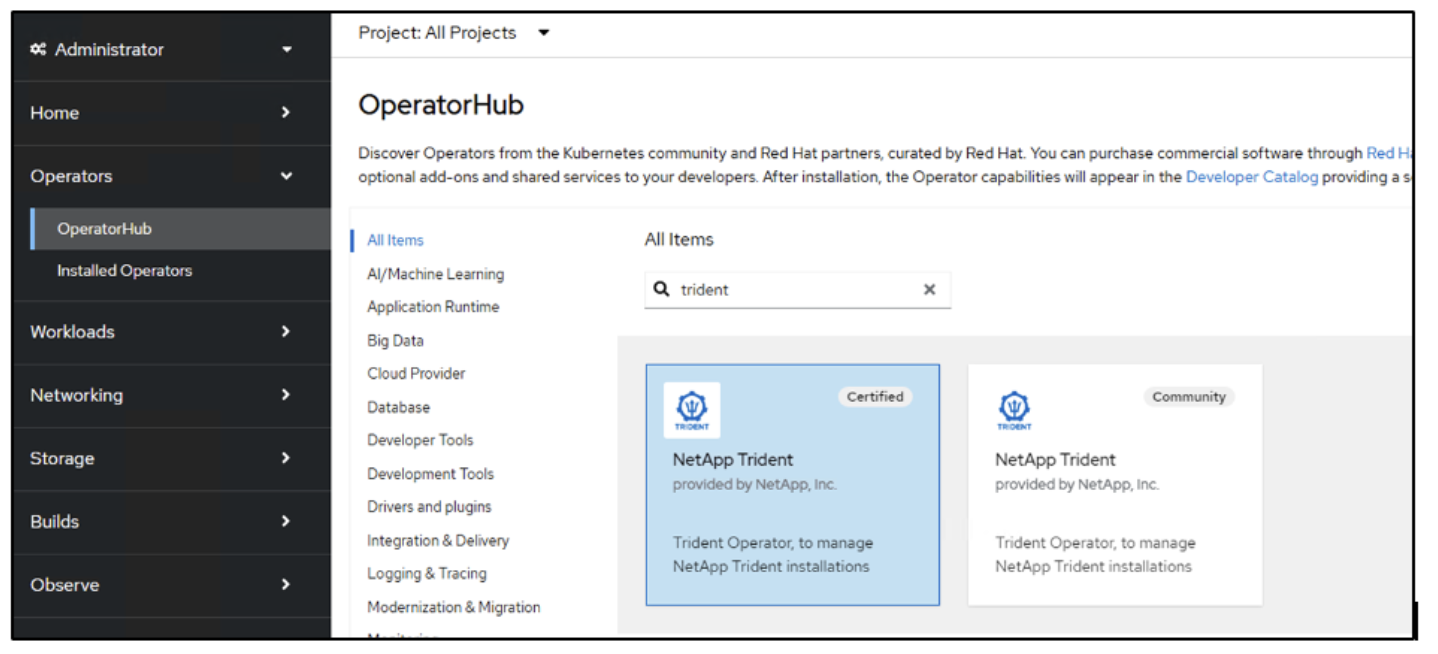
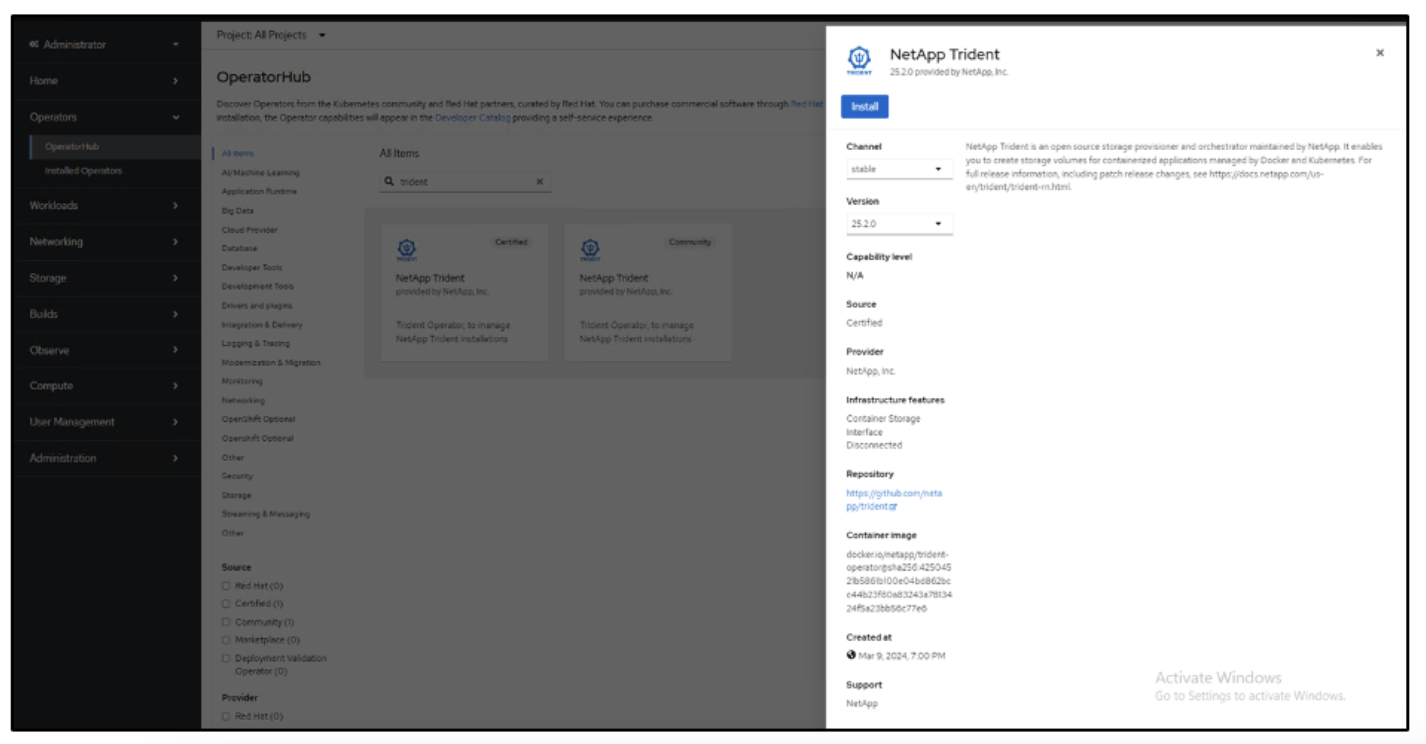

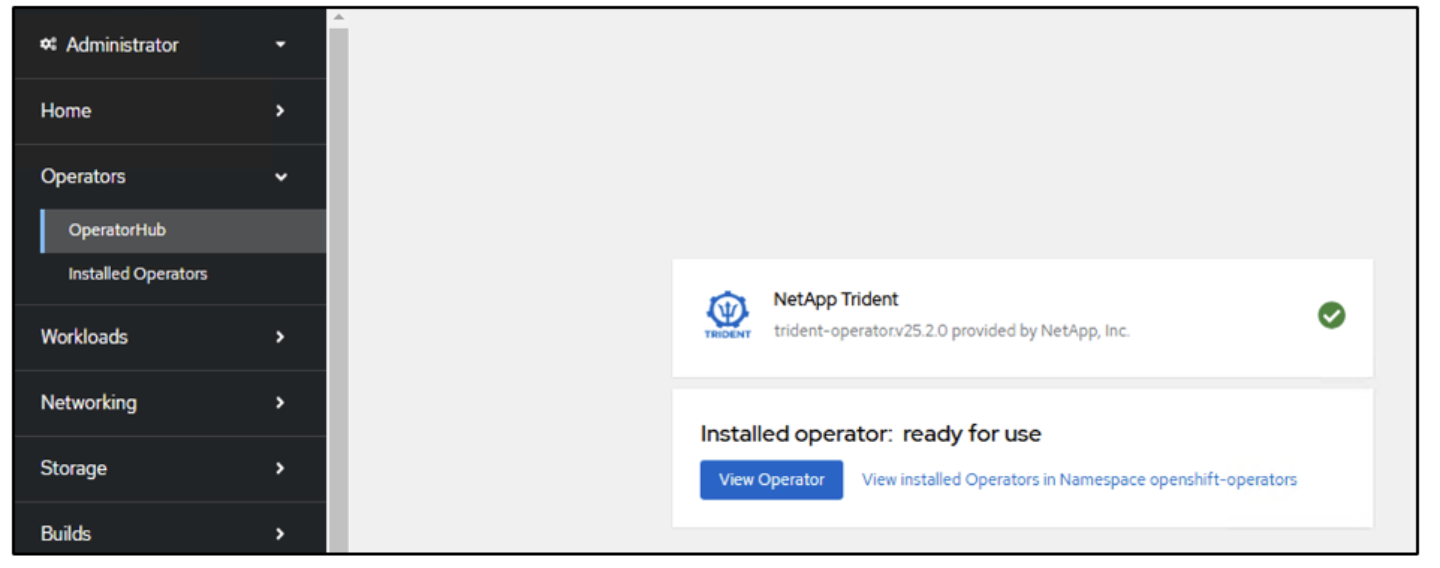
接下來,建立Trident Orchestrator 實例。使用 YAML 視圖設定任何自訂值或在安裝期間啟用 iscsi 節點準備。
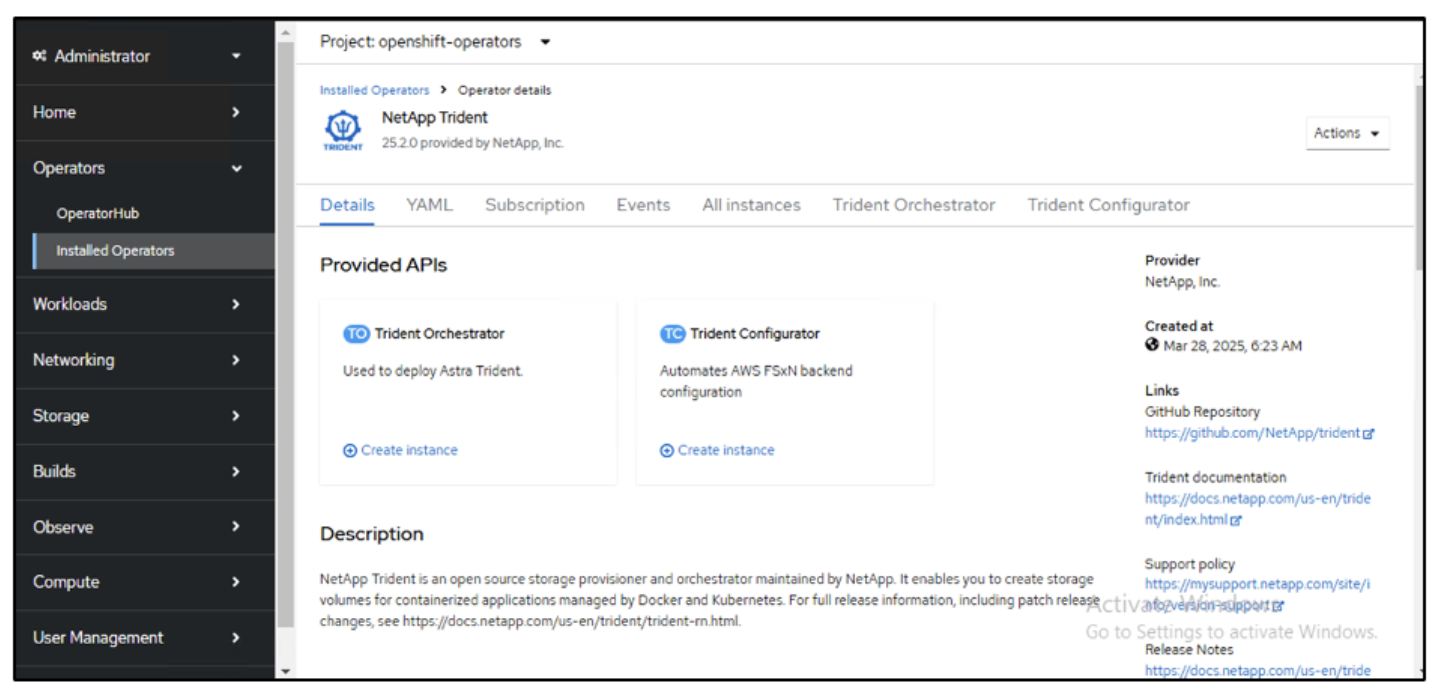
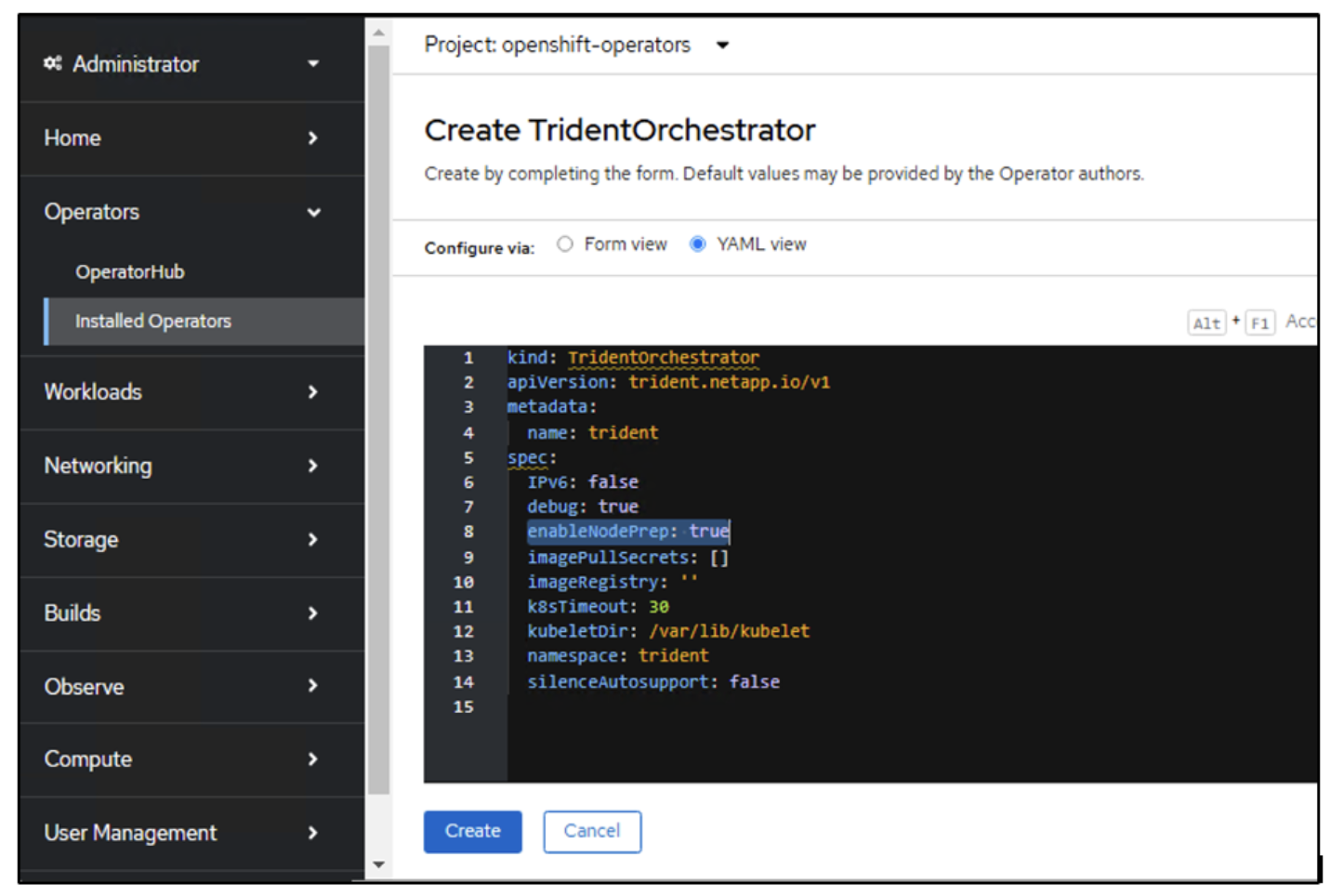
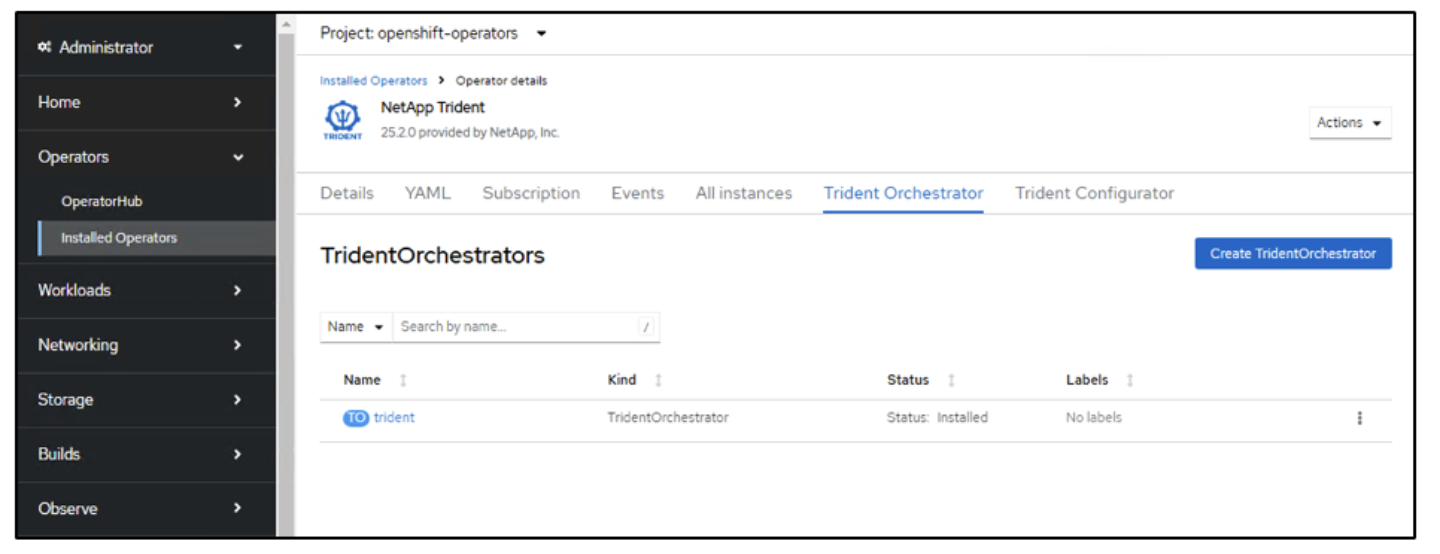
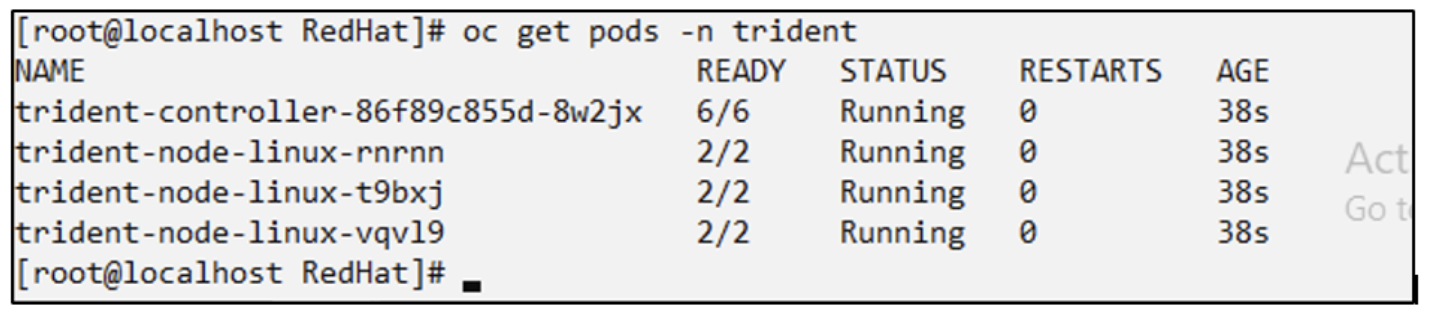
使用上述任何一種方法安裝Trident將透過啟動 iscsid 和 multipathd 服務並在 /etc/multipath.conf 檔案中設定以下內容,為 iSCSI 準備 ROSA 叢集工作節點
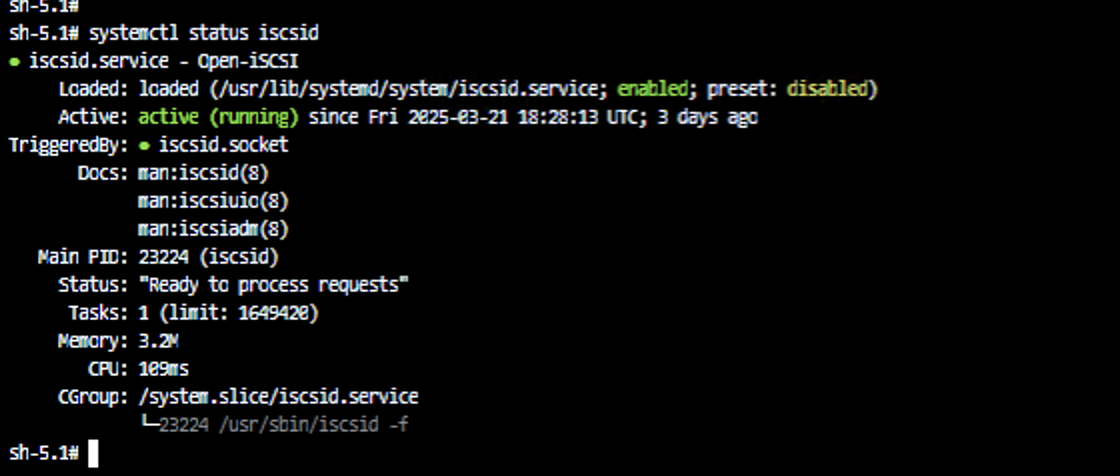
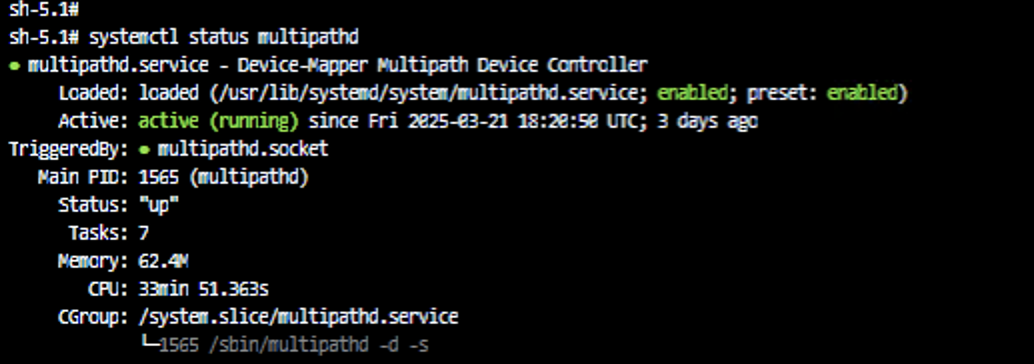
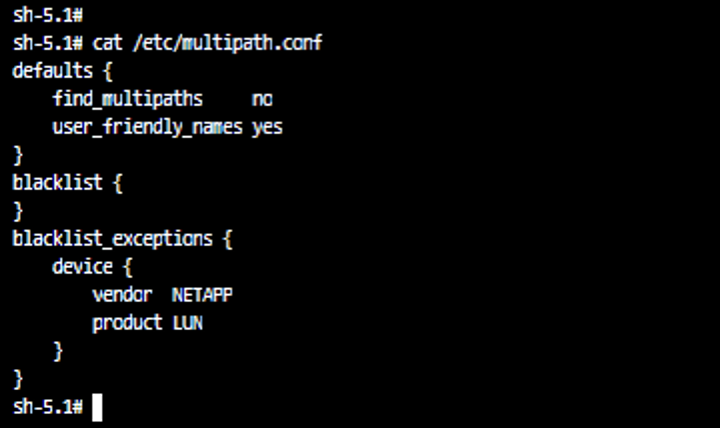
c.驗證所有Trident pod 是否處於運作狀態
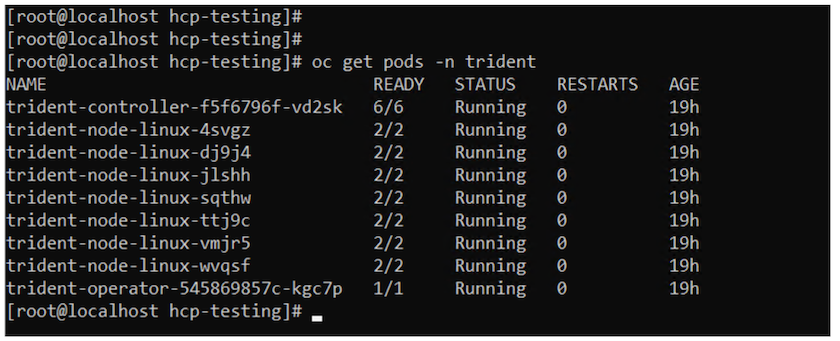
3.設定Trident CSI 後端以使用 FSx for ONTAP (ONTAP NAS)
Trident後端設定告訴Trident如何與儲存系統(在本例中為 FSx for ONTAP)通訊。為了建立後端,我們將提供要連接的儲存虛擬機器的憑證,以及叢集管理和 NFS 資料介面。我們將使用"ontap-nas驅動程式"在 FSx 檔案系統中設定儲存磁碟區。
一個。首先,使用以下 yaml 為 SVM 憑證建立金鑰
apiVersion: v1
kind: Secret
metadata:
name: backend-fsx-ontap-nas-secret
namespace: trident
type: Opaque
stringData:
username: vsadmin
password: <value provided for Define SVM password as a parameter to the Cloud Formation Stack>

|
您也可以從 AWS Secrets Manager 檢索為 FSxN 建立的 SVM 密碼,如下所示。 |
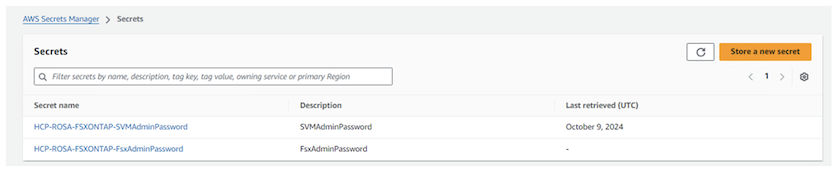
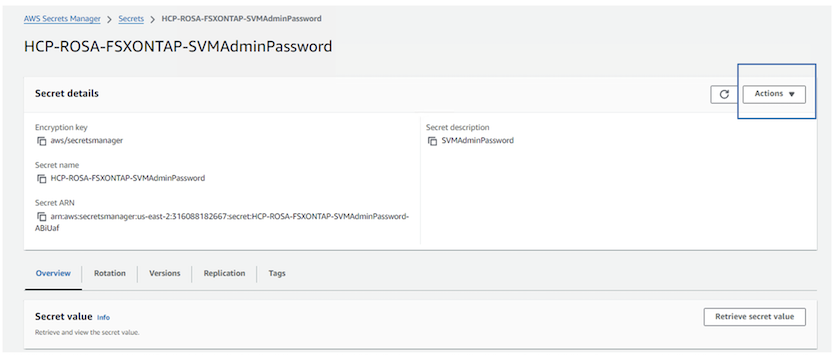
b.接下來,使用以下命令將 SVM 憑證的金鑰新增至 ROSA 叢集
$ oc apply -f svm_secret.yaml您可以使用下列指令驗證該秘密是否已新增至 trident 命名空間中
$ oc get secrets -n trident |grep backend-fsx-ontap-nas-secret
c.接下來,建立後端物件為此,請進入複製的 Git 儲存庫的 fsx 目錄。開啟檔案 backend-ontap-nas.yaml。取代以下內容:將 managementLIF 替換為管理 DNS 名稱,將 dataLIF 替換為Amazon FSx SVM 的 NFS DNS 名稱,將 svm 替換為 SVM 名稱。使用以下命令建立後端物件。
使用以下命令建立後端物件。
$ oc apply -f backend-ontap-nas.yaml

|
您可以從Amazon FSx控制台取得管理 DNS 名稱、NFS DNS 名稱和 SVM 名稱,如下面的螢幕截圖所示 |
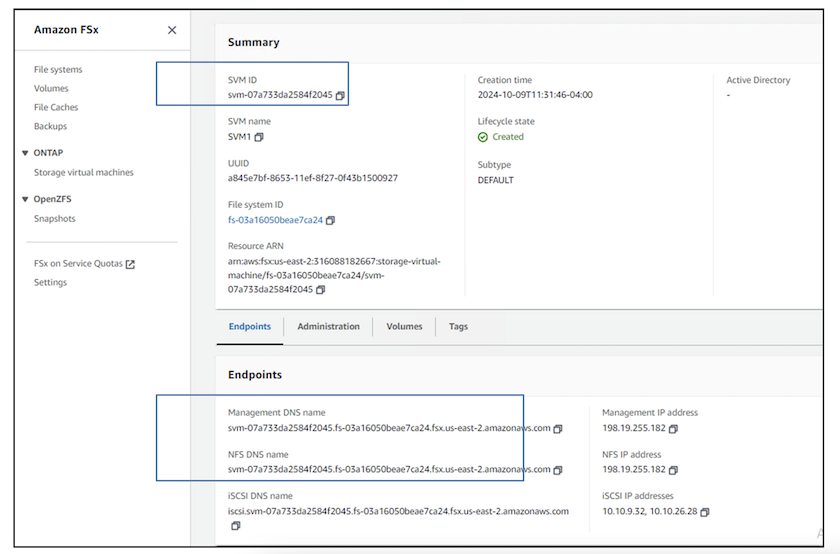
d.現在,執行以下命令來驗證後端物件是否已創建,並且階段顯示為綁定且狀態為成功
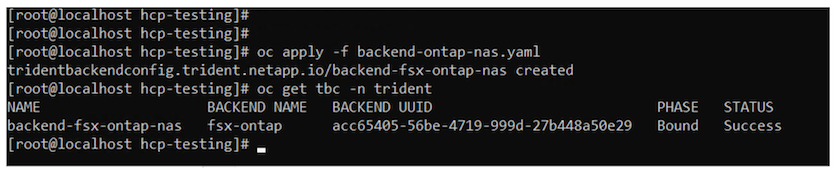
4.建立儲存類別 現在已經設定了Trident後端,您可以建立一個 Kubernetes 儲存類別來使用該後端。儲存類別是叢集可用的資源物件。它描述並分類了您可以為應用程式請求的儲存類型。
一個。查看 fsx 資料夾中的檔案 storage-class-csi-nas.yaml。
apiVersion: storage.k8s.io/v1
kind: StorageClass
metadata:
name: trident-csi
provisioner: csi.trident.netapp.io
parameters:
backendType: "ontap-nas"
fsType: "ext4"
allowVolumeExpansion: True
reclaimPolicy: Retainb.在 ROSA 叢集中建立儲存類別並驗證 trident-csi 儲存類別是否已建立。
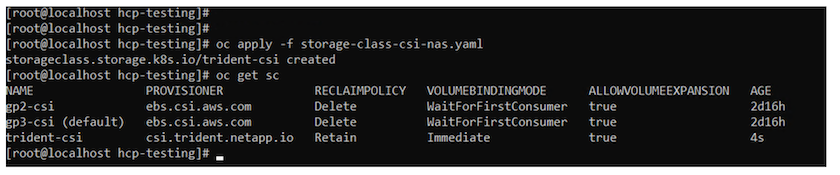
這完成了Trident CSI 驅動程式的安裝及其與 FSx for ONTAP檔案系統的連線。現在,您可以使用 FSx for ONTAP上的檔案磁碟區在 ROSA 上部署範例 Postgresql 有狀態應用程式。
c.驗證沒有使用 trident-csi 儲存類別建立的 PVC 和 PV。
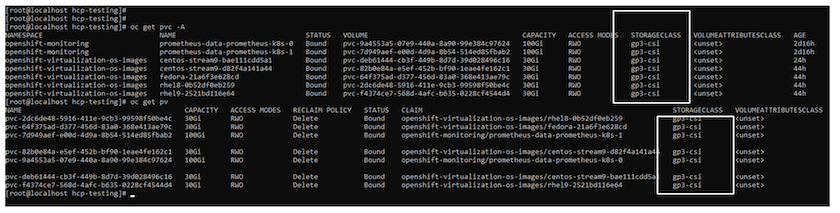
d.驗證應用程式是否可以使用Trident CSI 建立 PV。
使用 fsx 資料夾中提供的 pvc-trident.yaml 檔案建立 PVC。
pvc-trident.yaml
kind: PersistentVolumeClaim
apiVersion: v1
metadata:
name: basic
spec:
accessModes:
- ReadWriteMany
resources:
requests:
storage: 10Gi
storageClassName: trident-csiYou can issue the following commands to create a pvc and verify that it has been created. image:redhat-openshift-container-rosa-011.png["使用Trident建立測試 PVC"]

|
要使用 iSCSI,您應該已經在工作節點上啟用了 iSCSI(如前所示),並且需要建立 iSCSI 後端和儲存類別。以下是一些範例 yaml 檔案。 |
cat tbc.yaml
apiVersion: v1
kind: Secret
metadata:
name: backend-tbc-ontap-san-secret
type: Opaque
stringData:
username: fsxadmin
password: <password for the fsxN filesystem>
---
apiVersion: trident.netapp.io/v1
kind: TridentBackendConfig
metadata:
name: backend-tbc-ontap-san
spec:
version: 1
storageDriverName: ontap-san
managementLIF: <management lif of fsxN filesystem>
backendName: backend-tbc-ontap-san
svm: svm_FSxNForROSAiSCSI
credentials:
name: backend-tbc-ontap-san-secret
cat sc.yaml
apiVersion: storage.k8s.io/v1
kind: StorageClass
metadata:
name: trident-csi
provisioner: csi.trident.netapp.io
parameters:
backendType: "ontap-san"
media: "ssd"
provisioningType: "thin"
snapshots: "true"
allowVolumeExpansion: true5.部署範例 Postgresql 有狀態應用程式
一個。使用 helm 安裝 postgresql
$ helm install postgresql bitnami/postgresql -n postgresql --create-namespace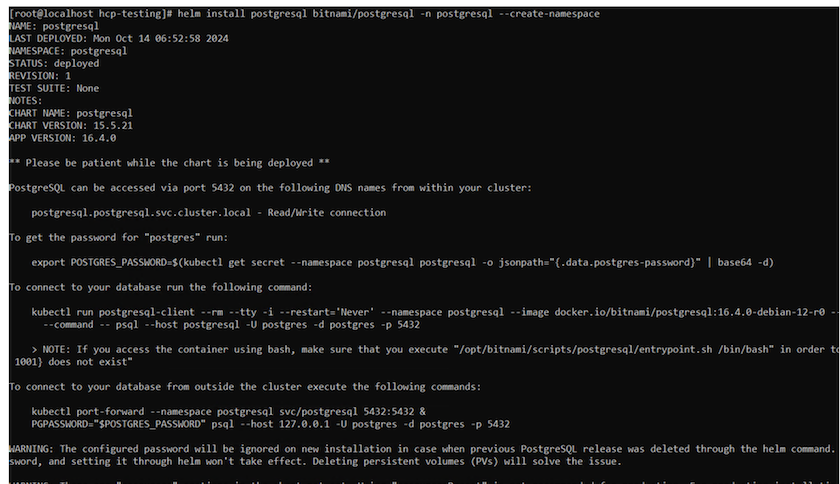
b.驗證應用程式 pod 是否正在運行,以及是否為該應用程式建立了 PVC 和 PV。



c.部署 Postgresql 客戶端
使用下列指令取得已安裝的 postgresql 伺服器的密碼。
$ export POSTGRES_PASSWORD=$(kubectl get secret --namespace postgresql postgresql -o jsoata.postgres-password}" | base64 -d)使用以下命令運行 postgresql 用戶端並使用密碼連接到伺服器
$ kubectl run postgresql-client --rm --tty -i --restart='Never' --namespace postgresql --image docker.io/bitnami/postgresql:16.2.0-debian-11-r1 --env="PGPASSWORD=$POSTGRES_PASSWORD" \
> --command -- psql --host postgresql -U postgres -d postgres -p 5432
d.建立一個資料庫和一個表。為表建立一個模式,並在表中插入 2 行資料。